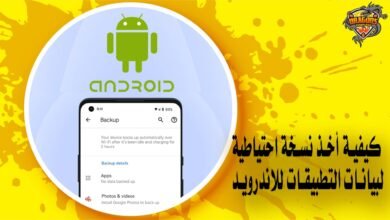كيفية استخدام جوجل درايف Google Drive
حتى تتمكن من الاستفادة من مميزات خدمة التخزين السحابي الرائعة التي توفرها Google لمستخدميها، يجب عليك أن تعرف كيفية استخدام جوجل درايف بكل دقة.
Google Drive ليس مجرد محلٍ لرفع الملفات اون لاين، بل يمكنه أن يكون خزينتك المخفية والتي يمكنك استخدامها في أي مكانٍ وأي وقت.
تعرف على كيفية استخدام جوجل درايف بالتفصيل من خلال مقالنا هذا على منصة دراجونز داونلود Dragons Download، ولا تيع على نفسك فرصة التعامل باحترافية في عملك وأثناء دراستك.
نبذة عن تطبيق التخزين السحابي Google Drive

جوجل درايف، المعروفة أيضًا بـ Google Drive، هي خدمة تخزين الملفات والمزامنة التي تم تطويرها من قبل Google وتم إطلاقها في 24 أبريل 2012.
تتيح Google Drive للمستخدمين حفظ ملفاتهم على خوادم الخدمة ومزامنتها عبر مختلف الأجهزة، بالإضافة إلى إمكانية مشاركة هذه الملفات مع الآخرين.
بفضل هذه الخدمة، يمكن للمستخدمين تخزين ملفاتهم والوصول إليها عبر أجهزتهم المحمولة، سواء كانت هذه الأجهزة أجهزة آيفون وآيباد أو أجهزة Mac وأجهزة الكمبيوتر الشخصية.
يمكن تخزين مجموعة متنوعة من أنواع الملفات في Google Drive، بما في ذلك ملفات الأفلام والموسيقى الكبيرة في الذاكرة السحابية، مما يتيح الوصول إليها من أي مكان تقريبًا.
والجميل في الأمر هو أنه يمكنك الوصول إلى ملفاتك على Google Drive من أي مكانٍ، سواء كنت تستخدم أجهزة iPhone وiPad وMac وPC وأجهزة Android والأجهزة اللوحية وأجهزة الكمبيوتر التي تعمل بنظام Windows، دون الحاجة إلى تثبيت تطبيق خاص على جهازك.
ليس فقط يمكنك تخزين ملفاتك في Google Drive، بل يمكنك أيضًا من خلال معرفة كيفية استخدام جوجل درايف، البدء في مشاركة المستندات مع الآخرين والتعاون معهم في الوقت الفعلي.
والجدير بالذكر، أن الأشخاص الذين تشارك معهم ليس لديهم حاجة إلى نوع محدد من الهاتف أو الجهاز اللوحي أو الكمبيوتر، بل يحتاجون فقط إلى حساب Google.
اقرأ أيضًا – كيفية تفريغ مساحة التخزين في الايفون بدون حذف التطبيقات
كيفية فتح ملفات جوجل درايف Google Drive
توفر خدمة Google Drive سعة تخزين سحابية تبلغ 15 غيغابايت للمستخدمين، سواء كانوا يستخدمون النسخة المجانية أو النسخة المدفوعة، إلى جانب هذه السعة الكبيرة، يأتي Google Drive مع ميزات إضافية وأدوات تخزين متقدمة.
واحدة من أهم ميزاته هي التكامل السلس مع محرر المستندات Google Docs، مما يسهل على المستخدمين الوصول إلى مستنداتهم وتحريرها بسهولة.
إذا كنت تعمل مع Google Drive للمرة الأولى، يمكنك البدء بتسجيل حساب جديد لتتمكن من استخدام خدمات جوجل، وتنزيل وتحميل المستندات، ومشاركة الملفات مع الآخرين.
بالإضافة إلى استفادتك من الأدوات الإضافية لتحسين تجربتك مع هذه الخدمة الرائعة.
قبل التعرف على كيفية استخدام جوجل درايف، قم بإنشاء حساب بريد إلكتروني من خلال صفحة Google Drive، أو يمكنك تنزيل برنامج gmail وانشائه من خلاله، كما يمكنك انشاء حساب جيميل بدون رقم هاتف إذا أردت ذلك.
اقرأ أيضًا – أفضل مواقع التخزين السحابي المجانية Cloud Storage
أولى الخطوات التي يجب ذكرها عند الحديث عن كيفية استخدام جوجل درايف، هي أنه بعد تسجيل الدخول إلى التطبيق، يُفضل النقر على علامة المربع المنقسم إلى 9 نقاط، الواقع على الجانب الأيسر للشاشة والذي ستجد به أيقونة Google Drive.
كيفية رفع ملف على جوجل درايف
للبدء في رفع الملفات على جوجل درايف، اتبع التالي:
- ستجد أيقونة “New – جديد” على جانب الشاشة، يمكنك الضغط عليها لرفع الملفات، والتي ستمكنك أيضًا من الخيارات التالية:
- رفع ملف على جوجل درايف.
- فتح مجلد جديد.
- انشاء مجلد Google Sheets، والتي تحدثنا عنها من قبل وذكرنا كيفية تثبيت الخلايا في جوجل شيت دون فقد بيانات Google Sheets من قبل.
- بالإضافة إلى العديد من الخدمات الأخرى، مثل Google Maps وغيرها.
- قم بالضغط على الخيار الذي تريده، والذي سيفتح لك نفاذة الكمبيوتر الخاص بك، لتتمكن من اختيار الملف.
- إذا أردت تحميل عدة ملفات، يمكنك اختيارها معًا عن طريق تحديد الكل، أو الضغط على عدة ملفات منفصلة في آنٍ واحد.
- كما يمكنك سحب الملفات معًا وإدراجها مباشرةً في حسابك على Google Drive.
اقرأ أيضًا – كيفية حذف حساب جيميل نهائيا بواسطة الهاتف والكمبيوتر Gmail Account
كيفية استخدام جوجل درايف على الموبايل والكمبيوتر
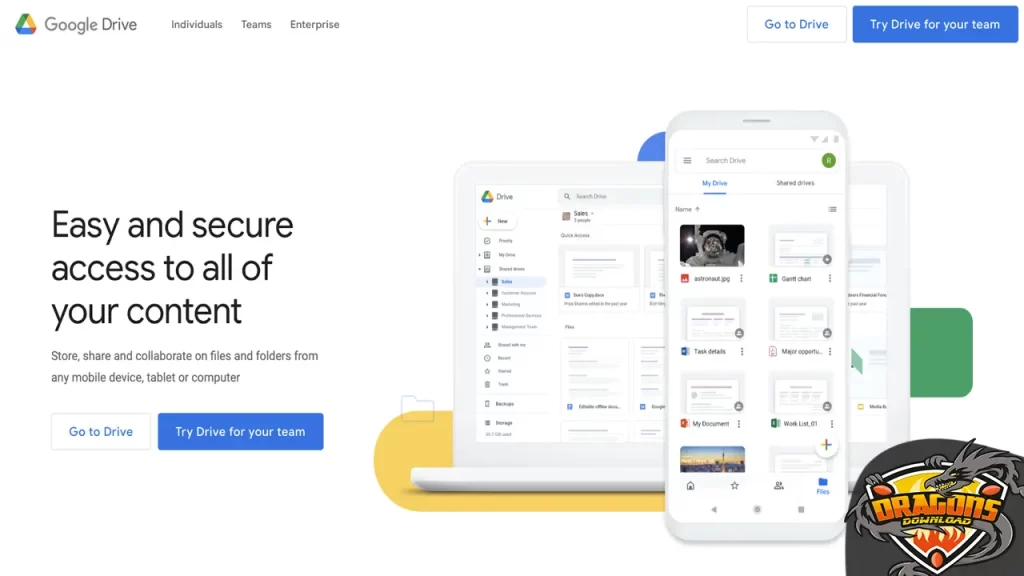
برنامج Google Drive من البرامج المتاحة على الكمبيوتر والهواتف المحمولة سواء الاندرويد أو الايفون، طالما أنك قمت بإنشاء حساب عليه ومعرفة كيفية استخدام جوجل درايف.
لتحميل مستند من Google Drive، يمكنك أن تنقر على “المستندات” ثم تحميل الملف المراد من “جديد” أو “ملفاتي” واختيار الملف من جهاز الكمبيوتر الخاص بك.
يعتبر Drive ممتازًا للاستخدام الشخصي، ولكن ما يميزه بشكلٍ خاصٍ عن الخدمات الأخرى هو ميزات التعاون المتقدمة.
إذا كنت بحاجة إلى العمل عن بُعد مع شخص ما في مشروع مشترك، يمكنك بسهولة مشاركة المستند معهم والتعديل عليه في الوقت الفعلي.
لمشاركة مستند بعد إنشائه، انتقل إلى الزاوية العلوية اليمنى في نافذة المستند وابحث عن زر “مشاركة”.
انقر على زر “مشاركة” في الزاوية العلوية اليمنى بعد إنشاء المستند، وقم بإضافة عناوين البريد الإلكتروني المرتبطة بالأشخاص الذين ترغب في مشاركة المستند معهم، ثم انقر على الزر الأزرق “إنشاء”.
بمجرد موافقتهم، سيتم عرض المستند في قسم “المشاركة معي” في لوحة معلومات Drive الخاصة بهم، وسيتم إرسال رابط لنفس المستند إلى صندوق الوارد الخاص بهم.
يمكنك استخدام الرابط الذي يمكن مشاركته من قسم “المشاركة معي” لمشاركة الملف مع الأشخاص والمجموعات الأخرى عبر البريد الإلكتروني أو أي خدمة بريد إلكتروني أخرى تفضلها.
كل ما عليك فعله هو النقر على رابط النسخ الموجود في الجزء السفلي من القائمة.
وأثناء تواجدك في المستند المشترك، يمكنك معرفة من يقوم بالتحرير من خلال النظر إلى الجزء العلوي الأيمن من النافذة.
ستظهر أسماء أصدقائك بألوان مختلفة أو مع صور ملفاتهم الشخصية لتمييزهم بسهولة. يمكنك مجرد التحقق من الألوان أو الصور لمعرفة من يقوم بالتعديل على المستند.
اقرأ أيضًا – استرجاع الرسائل المحذوفه للجيميل والياهو والاوت لوك
فتح الملفات في وضع عدم الاتصال في Google Drive
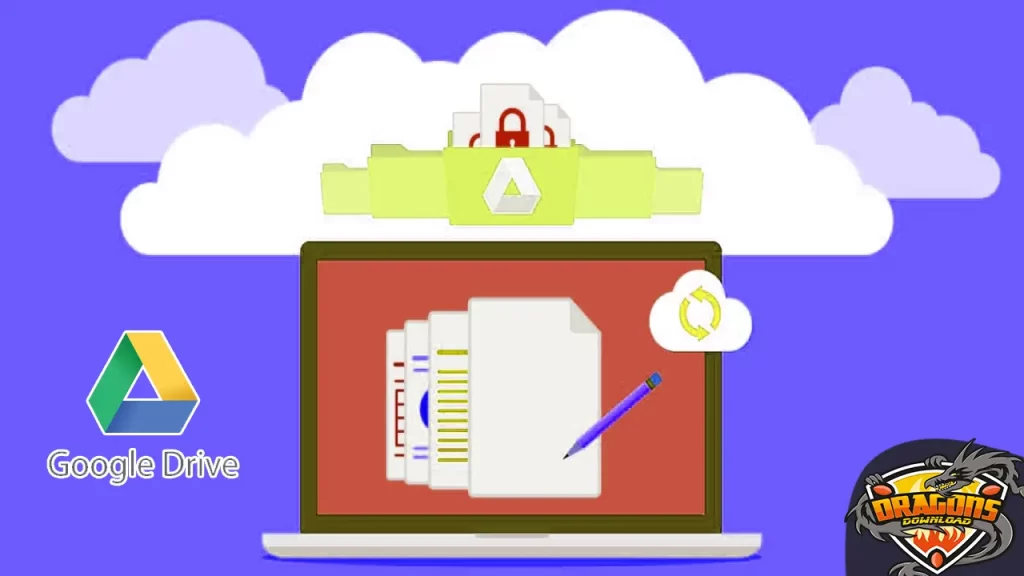
إحدى المزايا الرائعة الأخرى التي يجب الحديث عنها عند ذكر كيفية استخدام جوجل درايف، هي إمكانية عرض وتحرير الملفات حتى عندما تكون غير متصل بالإنترنت.
كل ما عليك القيام به هو تثبيت إضافة Google Docs Offline على متصفح Google Chrome.
بمجرد تثبيت الإضافة، حتى في وضع عمل Drive عبر الإنترنت، يمكنك تنزيل ملفات محددة مثل المستندات والجداول الإلكترونية والعروض التقديمية والوصول إليها أثناء تنقلك أو في حالة عدم اتصالك بالإنترنت لفترة مؤقتة.
ستظهر دائرة رمادية برق بجوار اسم الملف في النافذة لتنبيهك عندما تكون غير متصل بالإنترنت.
ومع ذلك، هناك عيب واحد في هذا النهج، وهو أنه يمكنك فقط تنزيل الملفات التي أنشأتها بنفسك ولم تشاركها مع أشخاص آخرين.
إذا كنت ترغب في تنزيل ملفات مشتركة، قد تحتاج إلى الوصول إلى Google Drive من خلال المتصفح الخاص بك.
ومن الجدير بالذكر أنه يمكنك تنزيل المعلومات على وضع عدم الاتصال عبر تطبيق الهاتف المحمول الذي تم تحسين أداؤه بشكل كبير.
بعد معرفة كيفية استخدام جوجل درايف Google Drive، يمكنك البدء في استخدامه والدخول عليه من خلال الرابط التالي:
اقرأ أيضًا – أفضل 4 برامج تشغيل تطبيقات الاندرويد على الكمبيوتر
كيفية مشاركة ملفات جوجل درايف على أجهزة الكمبيوتر
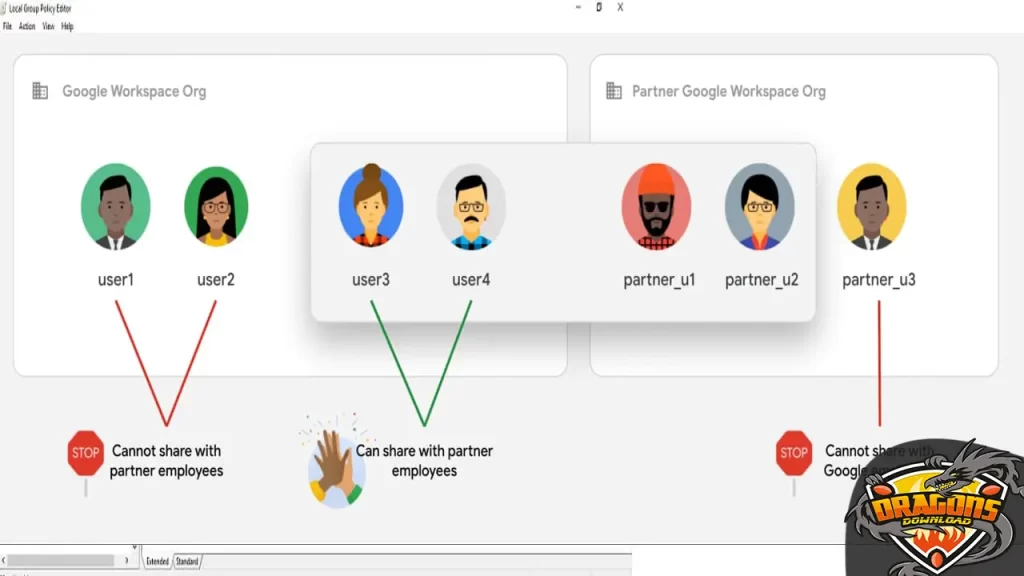
في سياق الحديث عن كيفية استخدام جوجل درايف، هل تعلم أنه يمكنك مشاركة الملفات مع زملائك والعمل معًا عليها.
وتعتبر ميزة مشاركة ملفات جوجل درايف من الأشياء الرائعة التي تساعدك على إنجاز أعمالك في أي وقتٍ وفي أي مكان.
وحتى تتمكن من مشاركة ملفات جوجل درايف اون لاين، قم بااتباع الخطوات التالية:
- قم باختيار الملف الذي ترغب في مشاركتها مع مستخدم آخر، ثم انقر على المستند الذي تحتاج لمشاركته.
- يُفترض أن ترى الآن مجموعة من الأيقونات في أعلى الشاشة بعد اختيارك للملف.
- عندما تكون ملفاتك أكبر من 25 ميجابايت، يكون من المفضل الاعتماد على مشاركة الملفات عبر جوجل درايف، حيث لا تسمح أغلب خدمات البريد الإلكتروني برفع ملفات بهذا الحجم في المرفقات.
- انقر على أيقونة “المشاركة”، والتي تحمل رمز رجل بجوار علامة “+”. والتي ستجدها في الزاوية العلوية اليمنى لصفحة جوجل درايف.
- بالضغط عليها، ستظهر نافذة جديدة أمامك.
- من ثم، انقر على أيقونة “التحرير”، التي تظهر على شكل “قلم رصاص” في الزاوية اليمنى العليا للنافذة.
- بالنقر عليها، ستظهر لك قائمة منسدلة.
- حدد إعدادات المشاركة المناسبة. اختر من بين خيارات السماح بالتحرير، التعليق، أو العرض، حسب احتياجاتك واحتياجات المتلقي.
- قم بإدخال عناوين البريد الإلكتروني للأشخاص الذين تريد مشاركة الملف معهم في الحقل المسمى “الناس” والموجود في منتصف النافذة.
- يمكنك إضافة عدة عناوين بفصلها باستخدام مفتاح “Tab”.
- إذا كان لديك تعليمات إضافية أو رسالة تود إرسالها مع الملف، يمكنك كتابتها في حقل “إضافة ملحوظة”.
- أخيرًا، انقر على زر “إرسال”، والذي يظهر باللون الأزرق في الزاوية اليسرى السفلى من النافذة.
- سيتم بذلك مشاركة الملف مع الآخرين عبر البريد الإلكتروني.
اقرأ أيضًا – كيفية تصوير بي دي اف للايفون
الأسئلة الشائعة عن كيفية استخدام جوجل درايف
أين أجد Drive؟
يمكنك الدخول على خدمة التخزين السحابي Google Drive من خلال صفحة جوجل، والرابط الذي وفرناه لك في هذ المقال.
Google Drive هل هو آمن؟
خدمة Google Drive من الخدمات التي يتم حمايتها من خلال شركة جوجل، مما يجعلك بعد التعرف على كيفية استخدام جوجل درايف استخدامه بأمانٍ تام.
ما هو بديل جوجل درايف؟
يمكنك استخدام برنامج Dropbox كبديل لجوجل درايف.
نتمنى أن نكون أفدانكم وقدمنا كافة المعلومات التي تحتاجها لمعرفة كيفية استخدام جوجل درايف Google Drive، وفي حال كان لديك أي استفسار، يمكنك تركه في التعليقات.